Q. 有給休暇残数を間違って付与してしまった
A.
「有給休暇残数を間違って付与してしまった」場合などに
残数を削除する2つの方法がございます。システム管理>休暇管理画面を開いて操作していきます。
①手動で削除
②残数調整CSVで削除
①手動で削除
[システム管理>休暇管理]画面より操作します。
A.既存データ削除の場合
1)削除したい残数がある「年度」「従業員名」「休暇名」を選択する
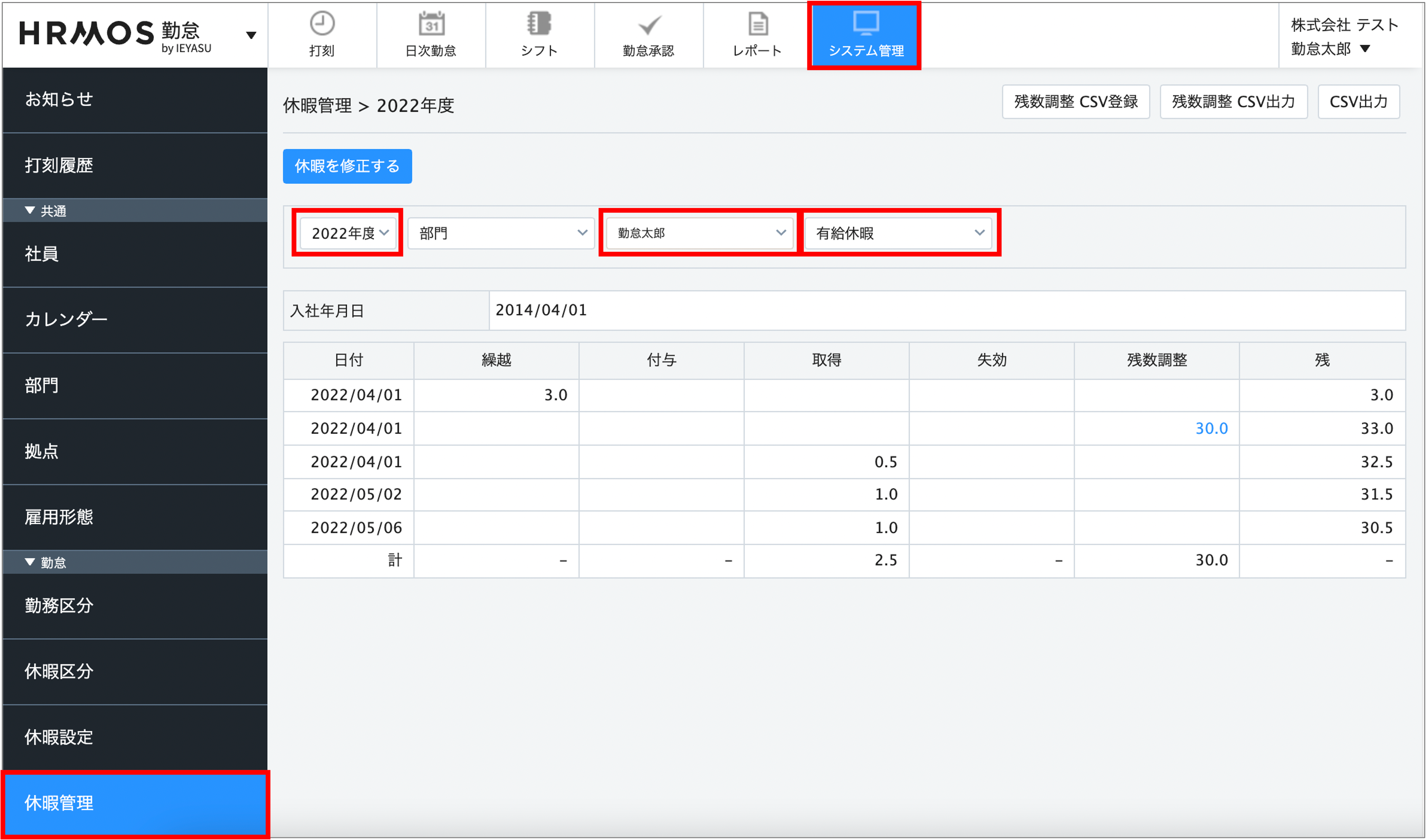
2)削除したい日数を選択し、修正画面下部の「削除する」をクリック

B.残数調整日数を修正する場合
1)修正したい残数がある「年度」「従業員名」「休暇名」を選択する
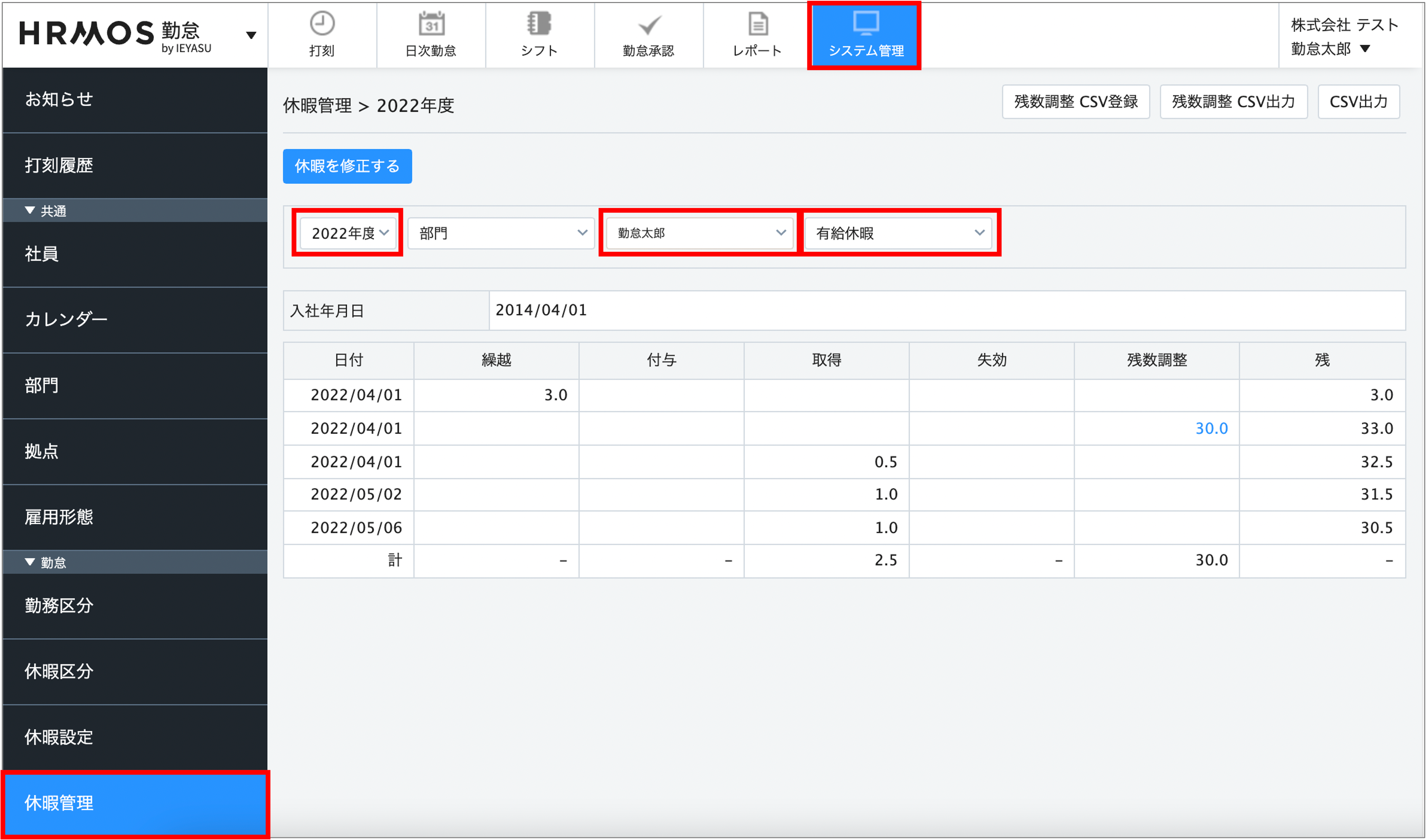
2)修正したい日数を選択し、残数調整の日数を正しいものに修正する
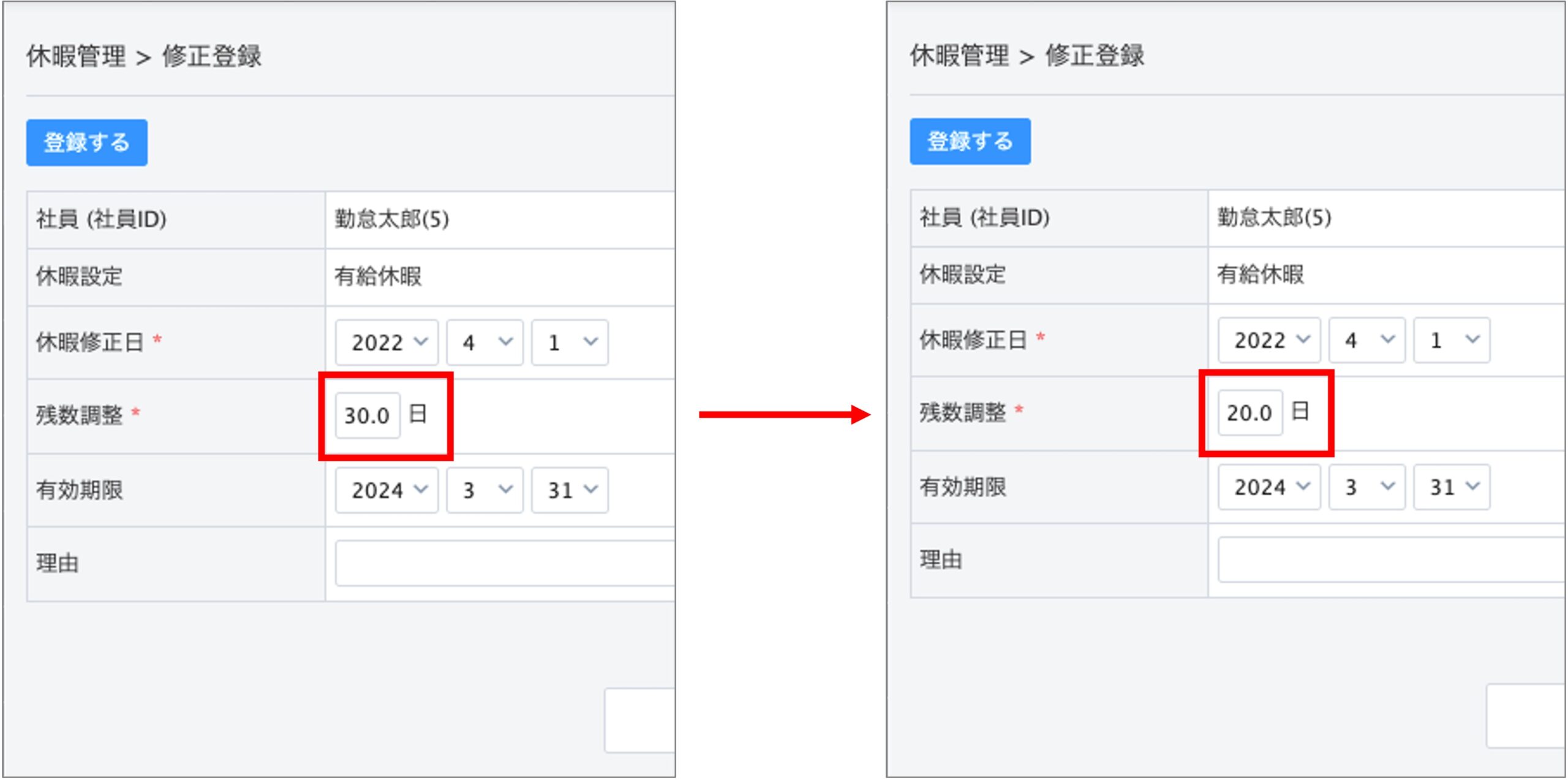
■既存の残数データに0を上書き登録することはできません。
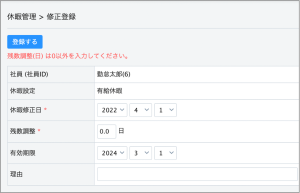
C.マイナス数値にて相殺の場合
1)削除したい残数がある「年度」「従業員名」「休暇名」を選択し、「休暇を修正する」をクリック
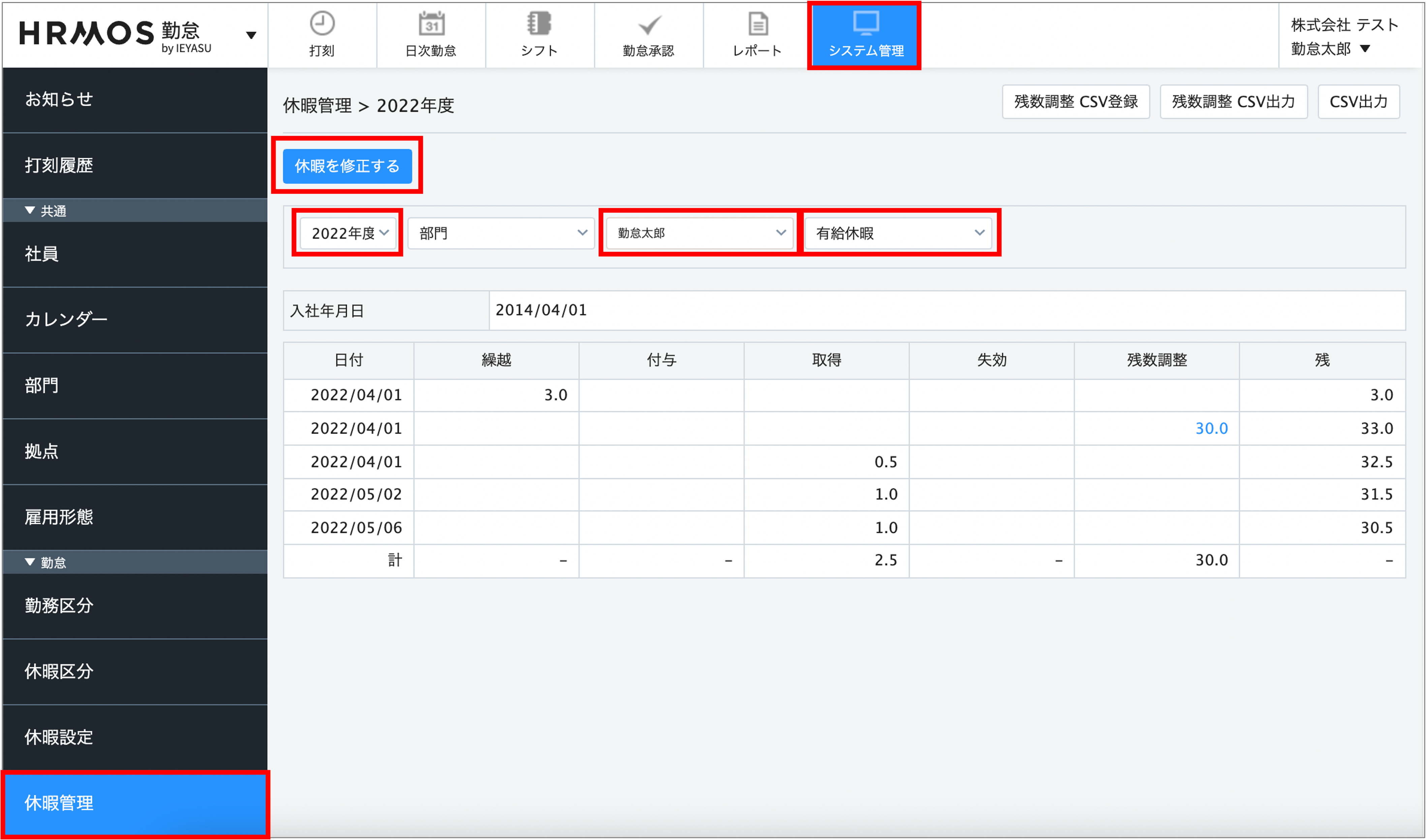
2)削除したい日数を、マイナス数値で登録
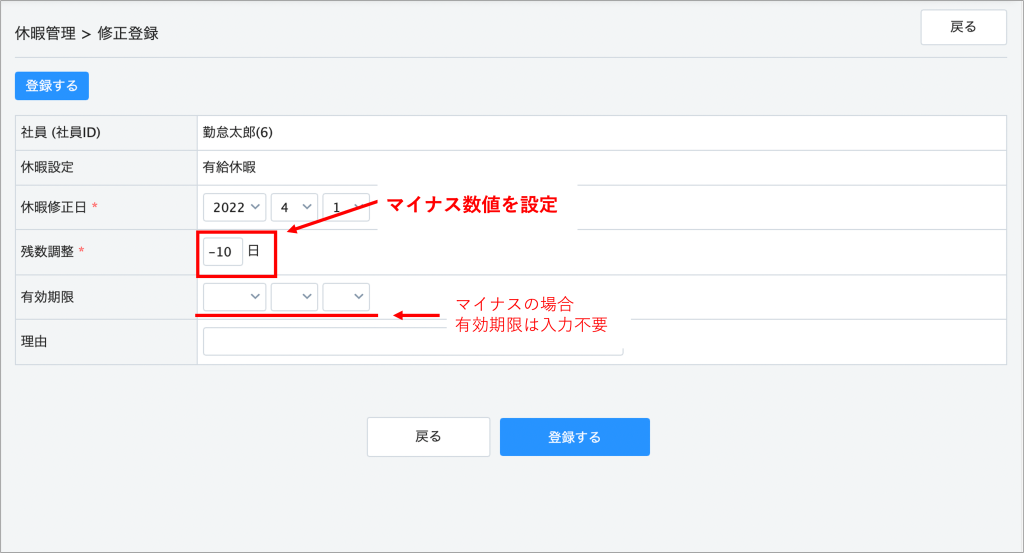
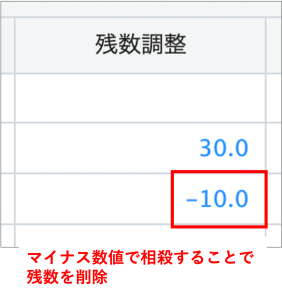
②残数調整CSVで削除
CSVの場合、複数社員分一括で削除できます。
まずは、[システム管理>休暇管理]画面より、残数調整CSV出力します。
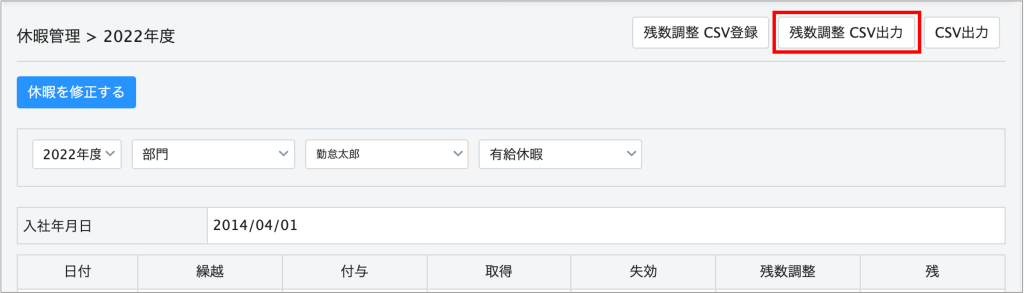
A.既存データ削除の場合
削除したい休暇の行を削除し、ファイルを「残数調整CSV登録」する
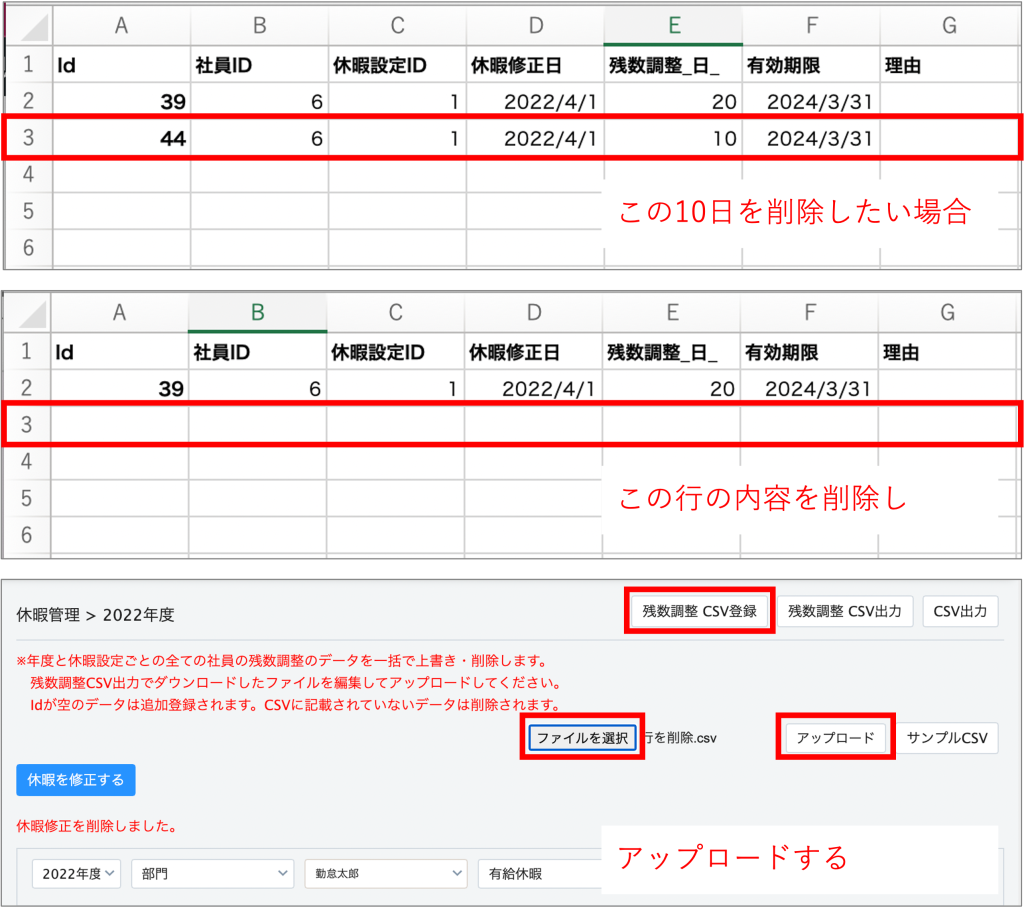
B.残数調整日数を修正する場合
修正したい休暇の行で「残数調整_日_」の列を修正し、ファイルを「残数調整CSV登録」する
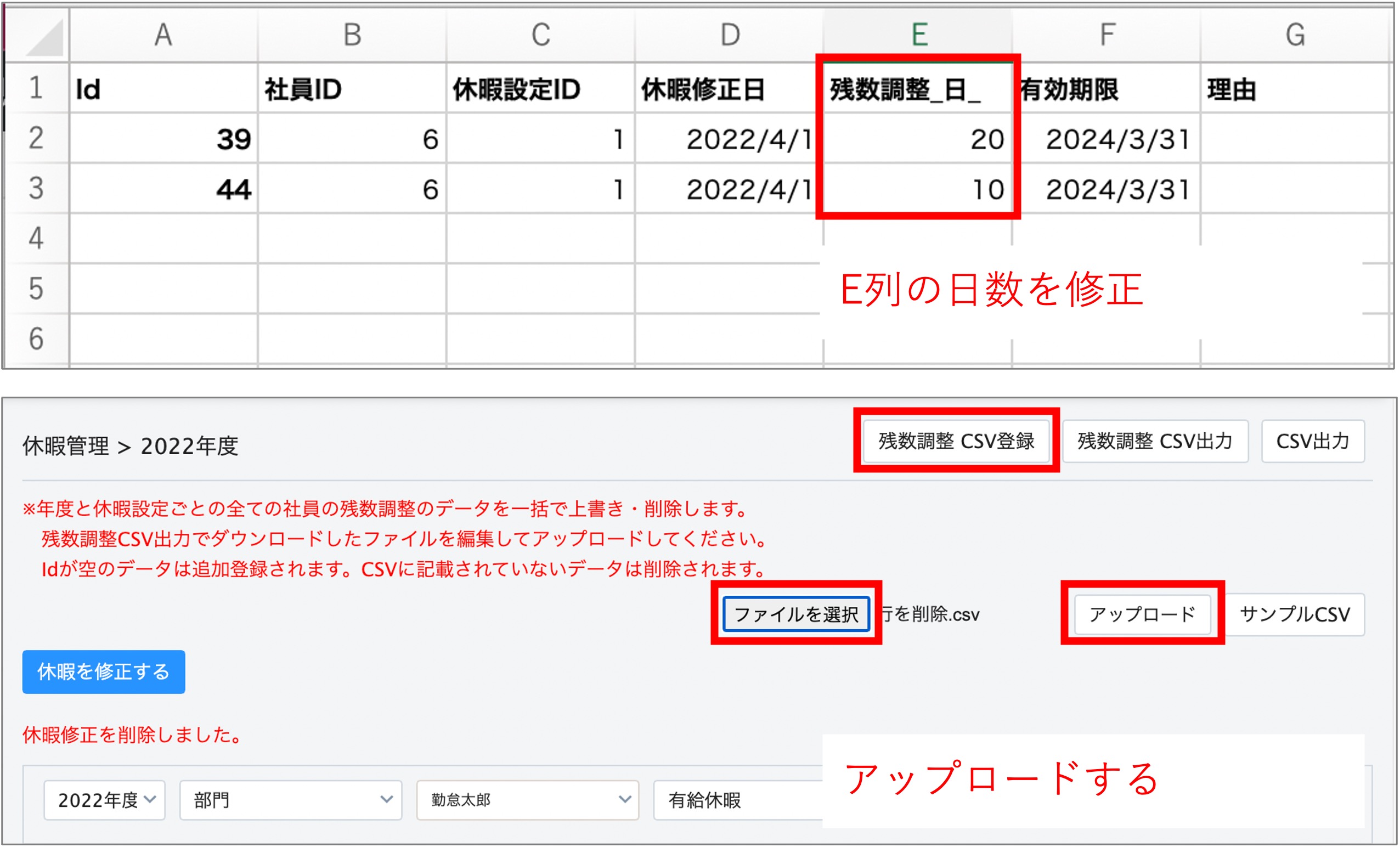
C.マイナス数値にて相殺の場合
空欄行にマイナス数値のデータを追加し、ファイルを「残数調整CSV登録」する
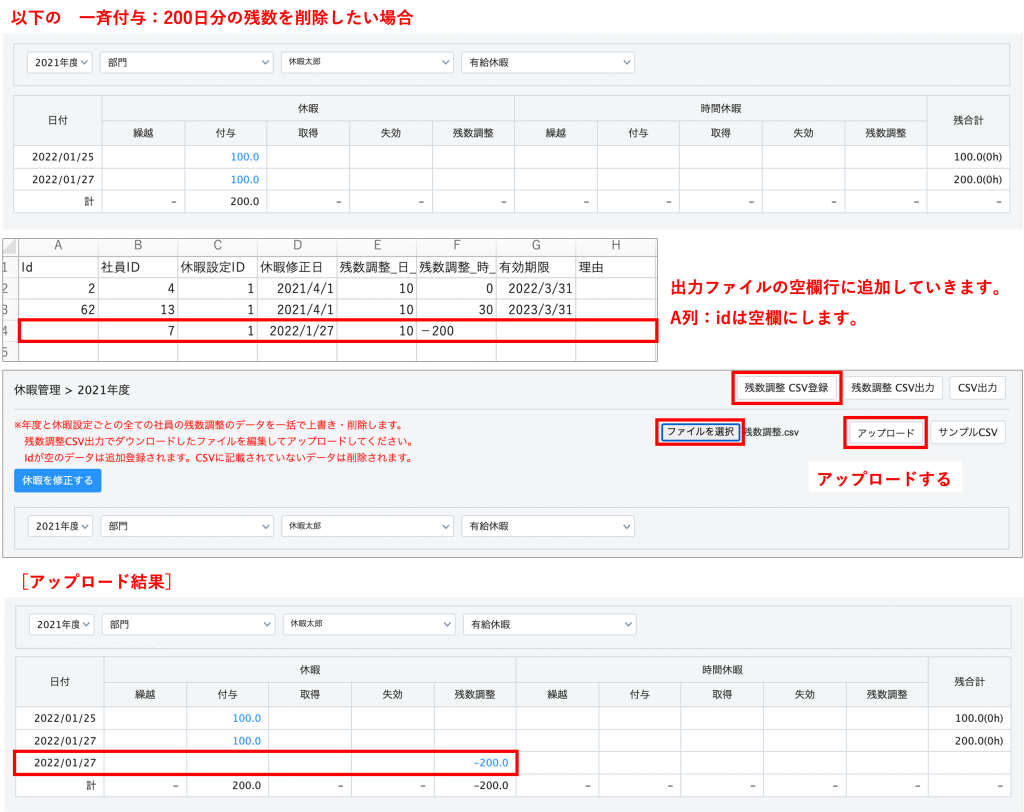
[関連FAQ]
残数調整CSV出力とCSV出力の違いは?

